Hôm trước cập nhật trình duyệt Mozilla Firefox từ phiên bản 3.5.3 lên phiên bản 3.5.4, đồng thời cũng nhận thấy một số add-on mà mình đang dùng của trình duyệt này (như NoScript, DownThemAll...) có phiên bản mới nên đồng thời nâng cấp tất cả chúng, không ngờ các add on đã không được cài đặt được. Mất hai ngày loay hoay giải quyết vấn đề này để rồi muốn chia sẻ ra những bước kiểm tra để khắc phục vấn đề này của mình tới những người gặp các tình huống tương tự.
Vấn đề và những bước thử sửa chữa
Ban đầu, vào ngày 28/10/2009 tôi thấy Mozilla có ra sự cập nhật cho Firefox 3.5.3 (lên 3.5.4), tôi liền cập nhật ngay bởi biết rằng các phiên bản cập nhật mới bao giờ cũng tốt hơn cho phiên bản cũ bởi vì chúng chứa các miếng vá sửa chữa lỗi bảo mật và các lỗi khác của phần mềm. Ngay sau khi khởi động lại trình duyệt để bắt đầu làm việc với phiên bản mới thì Firefox thông báo có hai add-on cũng có phiên bản mới, tôi cho phép chúng được cập nhật cho các phiên bản này, và vấn đề đã xảy ra từ đây...
Sau khi cập nhật hai add-on, trình duyệt đề nghị khởi động lại một lần nữa để các add-on làm việc với phiên bản mới (đó là điều tất nhiên), nhưng khởi động lại trình duyệt thì lạ quá, các add-on này không hoạt động. Vào phần add-on xem, vẫn thấy yêu cầu khởi động lại trình duyệt. Hic, khởi động lại đến vài lần rồi mà vẫn thế!
Nghi ngờ đầu tiên là trình duyệt Firefox phiên bản mới (3.5.4) không tương thích đối với các add-on này, tôi vào trang https://addons.mozilla.org/vi/firefox và tìm đến trang của từng add-on liên quan (bằng cách đánh tên vào ô "Tìm kiếm tiện ích") để kiểm tra, thấy chúng không ghi rằng chúng không tương thích với phiên bản mới, như vậy điều này có vẻ không đúng thì phải.
Có lỗi gì chăng? Để đảm bảo rằng việc cài đặt trình duyệt và các add-on được đúng, tôi chuyển sang bước tiếp: Gỡ trình duyệt đi để cài đặt lại mới hoàn toàn. Tại sao lại phải làm thế? Tôi sợ rằng do lâu lâu (đến hai năm) không cài đặt lại hệ điều hành, không cài đặt lại các trình duyệt nên việc sử dụng phiên bản Firefox hiện tại cũng là sự nâng cấp dần dần từ các phiên bản trước đây (từ 2.x) rồi lên 3.x rồi đến hiện tại. Những sự nâng cấp này có thể có trục trặc gì chăng? Vậy là gỡ Firefox 3.5.4 đi để cài đặt lại. Sau khi gỡ sạch sẽ bằng Add/Remove Program của Windows (trong Control Panel), tôi dùng Total Commander tìm hết các thư mục nào có liên quan đến Fifox để xoá hết đi (đảm bảo cho việc gỡ bỏ phần mềm này không còn có những add-on hay thiết đặt nào khác từ lần cài đặt trước còn sót lại). Khởi động lại máy tính cho chắc ăn.
Cài đặt lại Mozilla Firefox 3.5.4 bằn cách tải bộ cài từ trang http://www.mozilla.com/en-US/firefox/all.html (chọn đúng bản Firefox cho Windows), sau khi cài đặt add-on lại thì hiện tượng vẫn như trước, tức là sau khi khởi động lại thì trình duyệt vẫn báo là phải khởi động lại lần nữa. Lúc này thì hoàn toàn trong mục Add-on (có danh sách các add-on đã được cài đặt) trống rỗng - tức là Firefox thuần là một trình duyệt mà không có bất kỳ add-on nào! Vẫn vậy!
Lại nghi ngờ trở lại là phiên bản 3.5.4 này không tương thích! Mặc dù rằng lúc trước đã cho rằng lỗi không phải. Tôi lại gỡ sạch sẽ Firefox đi để cài lại bản 3.5.3 trước đó. Sau khi cài đặt lại các add-on vào Firefox 3.5.3 thì hiện tượng vẫn như vậy - không có gì thay đổi! Vậy là có khi rằng lỗi này liên quan đến hệ điều hành? Hay là virus lây nhiễm vào máy tính và nó phát tác gì đó mà gây lên lỗi chăng?
Nghi ngờ rằng có thể Windows có vấn đề gì đó hoặc bị lây nhiễm virus máy tính, tôi ghost lại hệ điều hành này từ một bản sao lưu cách đây vài tháng (thông thường thì sau một thời gian hoạt động ổn định, tôi ghost lại hệ điều hành với nguyên trạng các phần mềm đã được cài đặt để có thể restore lại khi cần thiết - đỡ phải mất công cài đặt lại Windows với rất nhiều các miếng vá sửa chữa định kỳ của nó). Ngay sau khi ghost lại, tiến hành nâng cấp phần mềm bảo mật Kaspersky Internet Security 2010, cập nhật cơ sở dữ liệu của nó (để đảm bảo nó bảo vệ được tốt hơn so với cơ sở dữ liệu nhận dạng virus cũ cách đây vài tháng), tiến hành nâng cấp Firefox rồi cài các add-on thì... mọi chuyện vẫn xảy ra như cũ.
Đến lúc này cảm thấy rất khó hiểu! Không biết lý do gì mà lại như vậy?. Tìm trên Internet thông qua các máy tìm kiếm cũng không thấy hiện tượng vậy, cũng không thấy ai kêu ca gì cả về lỗi này. Thông thường thì có các lỗi phần mềm hay phần cứng (hay mọi vấn đế khác) người ta thường hay thắc mắc trên các forum hoặc hỏi ở đâu đó (mà Google có thể tìm được ^^), người nào gặp lỗi về sau thì thường chỉ cần tìm để biết được các cách xử lý của người trước đó.
Loay hoay mãi rồi cuối cùng cũng nghĩ đến nguyên nhân do Kaspersky Internet Security 2010 (viết tắt là KIS 2010): Có thể thằng này sẽ gây ra hiện tượng không cài được hoàn chỉnh các add-on cho Firefox? Có thể thế lắm chứ! Thế nhưng rõ ràng rằng trước đó một thời gian thì tôi vẫn không gặp vấn đề gì về việc cài đặt hay nâng cấp phiên bản mới của các add-on trong Firefox thì tại sao đến bây giờ lại gặp lỗi được chứ? Lại chợt nhớ ra rằng KIS 2010 cũng mới được cập nhật từ phiên bản 9.0.0.463 lên 9.0.0.736 trong vài ngày trước, do đó có thể có thay đổi gì trong KIS 2010 này mà gây ra hiện tượng khó hiểu trên hay chăng?
Quay vào lần mò trong phần Setting của KIS 2010 mãi mà không phát hiện ra được có thiết đặt hay cơ chế nào để có thể ngăn chặn Firefox cập nhật add on, tôi nghĩ đến cách thử vô hiệu hoá KIS 2010 để cài đặt xem sao. Các phần mềm bảo mật của các hãng uy tín (như Symantec, Kaspersky Lab...) thường có nhiều tính năng, trong đó có sự giám sát để ngăn chặn mã độc nhiễm vào máy tính, đồng thời cũng có các tính năng bảo vệ khác như không cho các mã độc tự động được cài đặt, do đó cũng có thể chúng sẽ gây phiền toái nếu như ngăn chặn những phần mềm sạch được cài đặt vào hệ thống.
Quả nhiên cách vô hiệu hoá KIS 2010 khiến cho việc cài đặt add on đã thành công! Quá vui sau việc này khiến tôi muốn viết ra vài dòng để ai đó lỡ gặp trường hợp như trên có thể tìm kiếm qua Internet sẽ nhanh chóng khắc phục được hơn. Phần thực hiện như dưới.
Vô hiệu hoá tạm thời sự bảo vệ của Kaspersky Internet Security
Thế nào là vô hiệu hoá sự bảo vệ của phần mềm bảo mật? Có phải là bạn gỡ bỏ nó đi không? Không phải, đây chỉ là cách thức làm cho phần mềm bảo mật mất tác dụng đi trong một khoảng thời gian nhất định, sau đó lại cho chúng hoạt động theo đúng chức năng của chúng. Cách dưới đây không phải là những thủ thuật can thiệp vào phần mềm này, mà chúng chính là một thiết đặt được định sẵn của phần mềm bảo mật KIS 2010 mà chúng ta khai thác nó mà thôi.
Để bắt đầu, bạn nhìn vào góc dưới bên phải của màn hình, bạn thấy biểu tượng quen thuộc của KIS 2010 ở đó (hình chữ V đỏ và mũi tên chỉ xuống tạo thành tổng thể chữ K), click chuột phải vào biểu tượng này sẽ ra một bảng lựa chọn như hình sau:
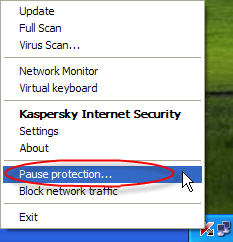
Ở đây bạn thấy khá nhiều lựa chọn để điều khiển sự hoạt động của KIS 2010, bạn cần quan tâm đến tính năng tạm dừng sự bảo vệ "Pause protection...", hay bấm chuột trái vào đó. Sau khi bấm chuột, một bảng lựa chọn sẽ hiện ra như hình dưới đây:
Ở đây có ba chế độ lựa chọn:
- Pause for the next 1 hour (hoặc là thay đổi 1 giờ thành khoảng thời gian khác ở một hộp lựa chọn thả xuống): Lựa chọn này sẽ vô hiệu hoá sự bảo vệ của KIS 2010 trong thời gian mà bạn tự chọn (theo mặc định là 1 giờ, nhưng bạn có thể thay đổi tham số này theo các nấc từ 1 phút, 3 phút...cho đến 5 giờ).
- Pause until reboot: Lựa chọn này vô hiệu hoá sự bảo vệ cho đến khi bạn khởi động lại máy tính, sau khi khởi động lại thì KIS 2010 sẽ trở lại chế độ bảo vệ và bắt đầu làm việc cũng như những phiên khởi động khác trên máy tính.
- Pause: Vô hiệu hoá sự bảo vệ cho đến khi bạn lựa chọn cho phép nó bảo vệ máy tính trở lại. Lựa chọn này thì không giới hạn thời gian gì cả, bạn có thể vô hiệu hoá KIS với thời gian cả một ngày hoặc một tháng cũng được :)
Với ba lựa chọn trên, riêng với việc cài đặt add-on cho Firefox này (hoặc một số việc khác) bạn có thể lựa chọn phần cuối cùng - tức là Pause như hình. Hãy bấm chuột trái vào đó.
Sau hành động trên, bạn có thể thấy lúc này biểu tượng của KIS bị mất màu (không còn màu đỏ nữa) và xuất hiện một dấu chấm than cảnh báo. Đồng thời với nó bạn có thể thấy System Security của Windows cũng cảnh báo rằng máy tính không được bảo vệ.
Bây giờ thì bạn nhanh chóng thực hiện việc cài đặt các add-on (hoặc thực hiện việc cài đặt đối với các phần mềm khác cũng được). Sau khi cài đặt xong (đợi Firefox khởi động lại và xác nhận rằng có thêm các add-on đã được cài đặt) bạn hãy thực hiện việc cho phép KIS bảo vệ hệ thống trở lại.
Để cho phép KIS hoạt động trở lại, bạn bấm chuột phải vào biểu tượng của KIS 2010 (lúc này đã xỉn màu và có hình một dấu chấm than), chọn vào mục Resume protection bằng cách bấm chuột trái vào dòng chữ đó. Từ đây hệ thống KIS 2010 sẽ lại tiếp tục bảo vệ máy tính của bạn trước hiểm hoạ virus và mã độc.
Đây cũng là cách mà bạn cho phép KIS hoạt động trở lại nếu như trước đó bạn lựa chọn bất kỳ thời hạn vô hiệu hoá nào (cho dù là lựa chọn chế độ Pause for the next 1 hour hay Pause until reboot mà các điều kiện này đều chưa đến).
Để đảm bảo chắc chắn rằng KIS 2010 đã được cho phép hoạt động trở lại, hãy kiểm tra lại rằng biểu tượng của KIS đã trở lại màu đỏ như trước đây. Nếu theo đúng thiết đặt gốc của KIS thì lúc này sẽ có một thông báo "Protection enabled" như hình dưới (nhưng nếu bạn đã loại bỏ các thông báo kiểu này thì nó sẽ không xuất hiện).
Còn cần vô hiệu các phần mềm bảo mật nữa trong trường hợp nào?
Đây chỉ là một trong các trường hợp cần thiết để vô hiệu chức năng bảo vệ của phần mềm bảo mật, có một số trường hợp khác và đối với các phần mềm bảo mật khác đôi khi bạn cũng cần thực hiện đối với nó, một vài trường hợp như sau:
- Khi bạn cài đặt một phần mềm nào đó mà bạn biết chắc chắn rằng chúng sạch, an toàn và không phải phần mềm độc hại - nhưng phần mềm này lại cài đặt can thiệp sâu vào Windows hoặc có những hành động tương tự như phần mềm độc hại, virus. Ngày nay đa số các phần mềm bảo mật đều có chức năng nhận dạng các hành động đáng ngờ của phần mềm độc hại để ngăn cản chúng thâm nhập vào hệ thống nên bất kỳ một hành động nào có vẻ như làm hại hệ thống đều có khả năng bị phần mềm bảo mật ngăn chặn lại. Trường hợp bỏ qua sự bảo vệ của phần mềm bảo mật sẽ tránh được hàng loạt câu hỏi của phần mềm khi cài đặt phần mềm (đôi khi số lượng câu hỏi kiểu như "có phần mềm X đang cang thiệp vào hệ thống, có cho phép chúng không"... chiếm rất lớn nếu ta trả lời thủ công cho chúng).
- Khi mà bạn cài đặt một phần mềm bảo mật có sử dụng lượng tài nguyên hệ thống lớn, làm chậm quá trình hoạt động của máy tính, nhưng trong trường hợp nguy cơ bị lây nhiễm mã độc không có thì bạn có thể tạm thời vô hiệu hoá chúng để hệ thống bớt gánh nặng. Thời điểm mà nguy cơ không lớn thường là khi không kết nối với Internet, không cắm các ổ USB flash hoặc ổ cứng di động vào máy tính...Tuy nhiên thì trong thời đại hiện nay - khi mà đa số các máy tính được nối với mạng liên tục và máy có cấu hình cao, lượng RAM lớn thì có lẽ điều này là không cần thiết.
- Trong trường hợp bạn (hoặc sự mặc định của phần mềm) thiết lập sự bảo mật quá cao, hệ thống không chia sẻ được các tập tin/thư mục/máy in ... đối với các máy tính khác trong cùng mạng nội bộ, lúc này bạn có thể vô hiệu hoá sự bảo vệ trong một thời gian ngắn để chia sẻ file cho người khác. Đây có lẽ là một trường hợp hơi vô lý, tuy nhiên tôi đã từng gặp sự thiết lập mặc định rất an toàn ở phần mềm Symantec Internet Security (các phiên bản client cũ trước đây, tầm v9, v10...) đã khoá toàn bộ sự truy cập từ bên ngoài vào máy tính cài đặt phần mềm này - do đó không thể chia sẻ file cho các máy khác được. Cũng phần mềm này nếu như tinh chỉnh một chút trong thiết đặt thì các máy khác trong cùng mạng có thể dễ dàng "nhìn" thấy nó.
Lưu ý khi thực hiện vô hiệu hoá tạm thời phần mềm bảo mật
Mặc dù rằng KIS đã có chức năng cho phép việc tạm dừng sự hoạt động của nó - tức là cách mà ta làm trên đây - nhưng không có nghĩa đây là một chức năng sử dụng liên tục bởi rời bỏ sự bảo vệ của các phần mềm bảo mật cũng có nghĩa là chịu một sự rủi ro trước nguy cơ bị mất an toàn thông tin, bị lây nhiễm virus hoặc phần mềm độc hại. Khi thực hiện vô hiệu hoá tạm thời phần mềm bảo mật, bạn cần chú ý đến những điều dưới đây:
- Hạn chế vô hiệu hoá phần mềm bảo mật khi đang kết nối Internet: Ngày nay con đường lây nhiễm virus và các phần mềm độc hại chủ yếu đến từ Internet và các máy tính được nối mạng, nếu như thời điểm mà phần mềm bảo mật không hoạt động cũng có nghĩa rằng chúng có nguy cơ bị lây nhiễm mã độc hay tấn công từ Internet. Vậy thì trong trường hợp cài đặt add-on trên thì sao? trong trường hợp cụ thể này bạn cần thoát khỏi toàn bộ các phần mềm đang kết nối với Internet (ví dụ các phần mềm hỗ trợ download, phần mềm chia sẻ file ngang hàng, các phần mềm IM như Yahoo! Messenger, Skype, các phần mềm game online, quản lý email tại client...), các trình duyệt cũng cần hạn chế việc duyệt web một cách tối đa.
- Trước khi vô hiệu hoá tạm thời phần mềm bảo mật hãy quét virus toàn bộ máy tính của bạn. Mỗi phần mềm bảo mật đều có các lựa chọn quét virus theo từng cấp độ thì bạn nên chọn chế độ đầy đủ (full).
- Bỏ các thư mục chia sẻ trên mạng nội bộ: Việc này nhằm giúp cho trong khoảng thời gian hệ thống không được bảo vệ sẽ không có sự truy cập, thay đổi file ở các thư mục được chia sẻ. Hành động này nhằm hạn chế một số loại virus đã nhiễm trong các máy tính khác trong cùng mạng nội bộ có thể tự lây nhiễm sang máy tính của bạn.
- Tuyệt đối không gắn các ổ đĩa di động, USB flash vào máy khi vô hiệu hoá tạm thời phần mềm bảo mật: Hành động này hạn chế được nguy cơ lây nhiễm các phầm mềm độc hại hay virus lây nhiềm từ các thiết bị nhớ di động này.
Tr Minh Linh (10/2009)
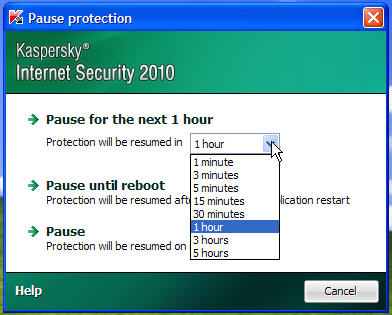
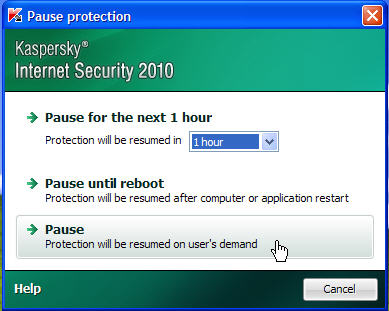
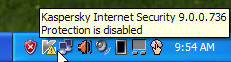
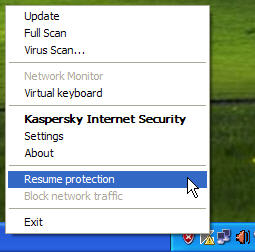



Không có nhận xét nào:
Đăng nhận xét
Hoan nghênh sự góp ý của bạn cho blog!
- Nếu bạn không có các tài khoản để nhắn tin/bình luận bạn có thể chọn trong "Nhận xét với tư cách" với tài khoản "Ẩn danh" (Anonymous).
- Blog còn có các entry/bài viết khác mà bạn có thể xem qua, chúng được liệt kê tại entry Mục lục.
Cám ơn bạn đã đọc blog! Chúc bạn tìm được nhiều bài viết hay và hữu ích cho mình!